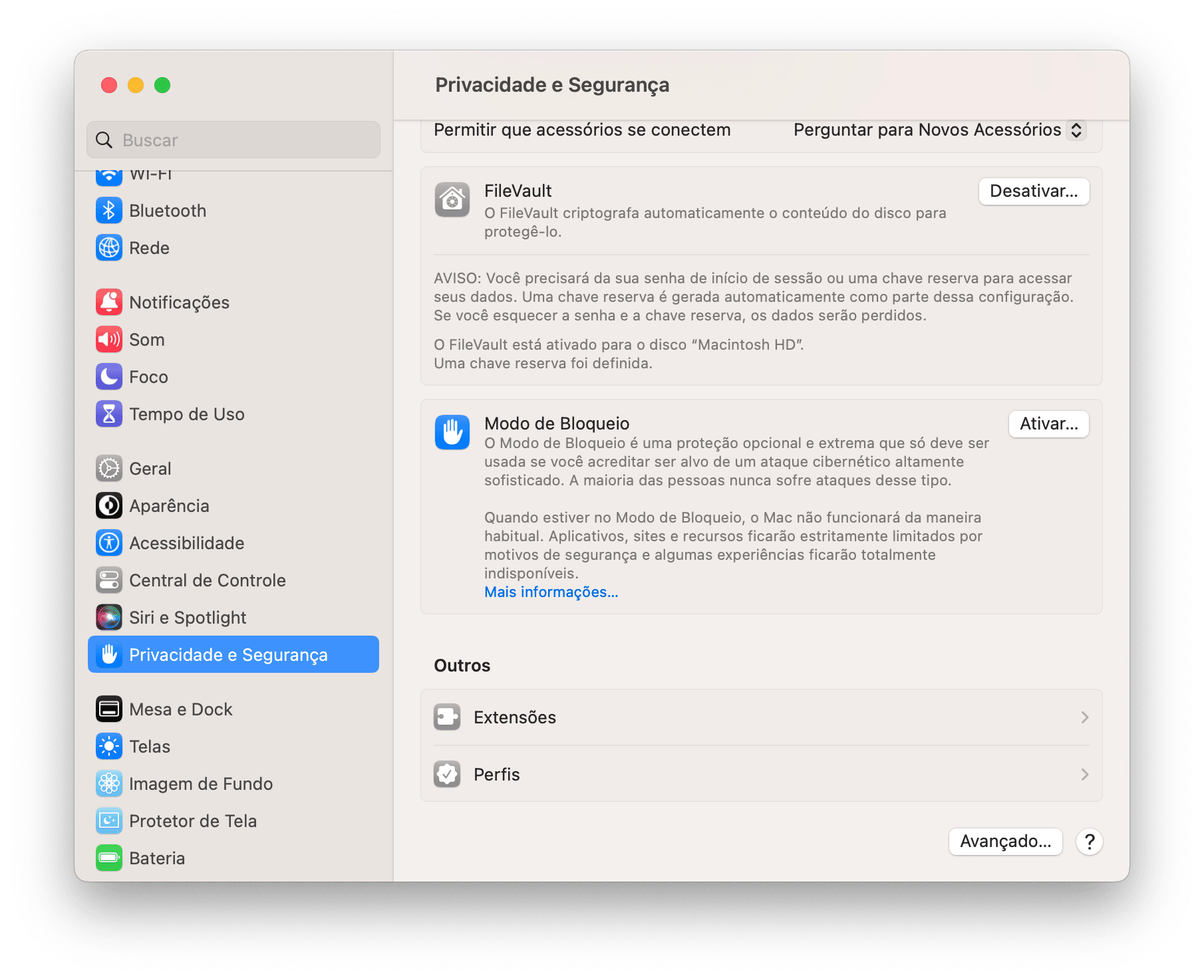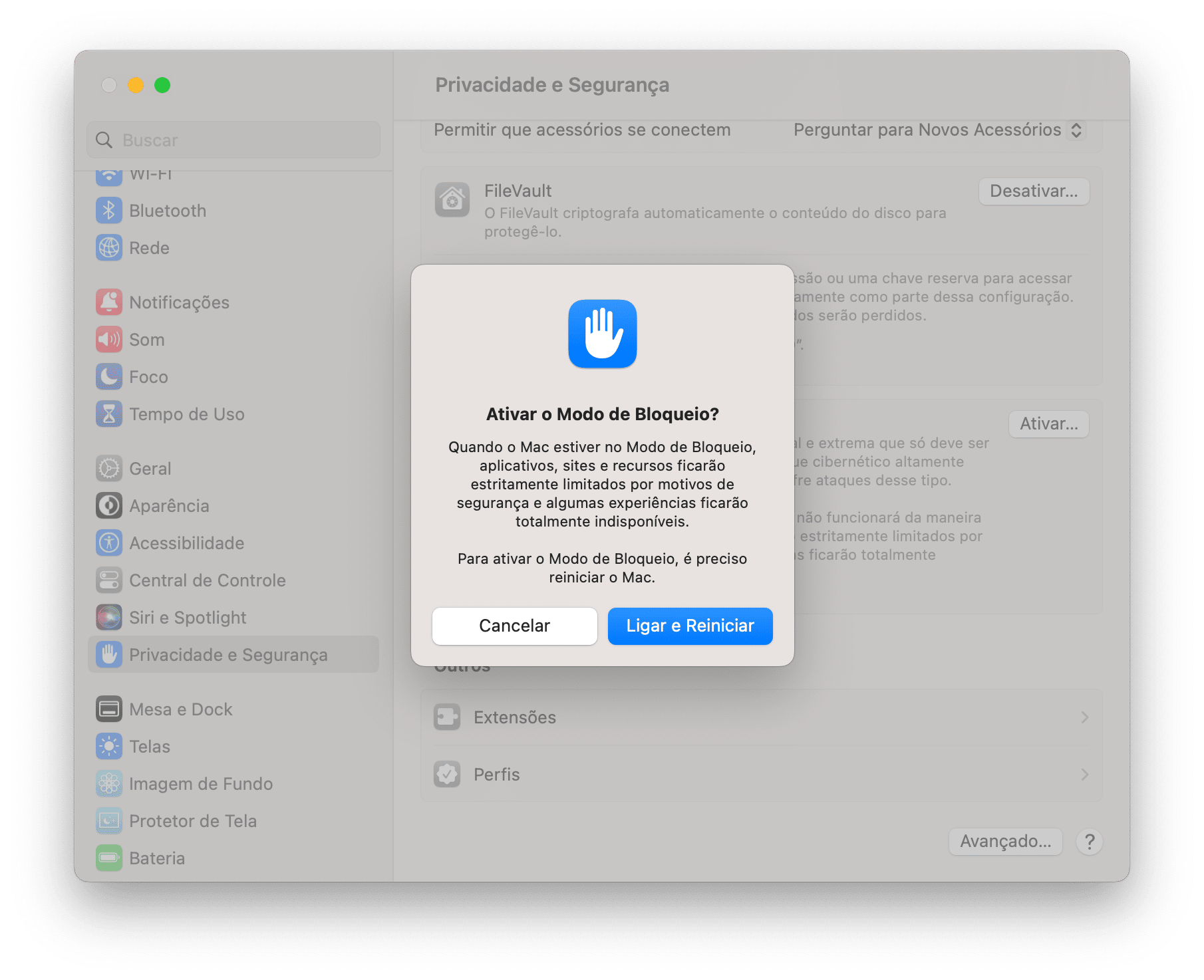O Modo de Bloqueio (Lockdown Mode) foi uma novidade muito bem-vinda que chegou com as versões mais recentes dos sistemas operacionais da Apple.
De maneira resumida, ele permite que você adicione uma camada extra de proteção aos seus dispositivos e deve ser usado apenas por quem suspeita que está sofrendo algum ataque cibernético, por exemplo. Portanto, ele deve ser usado com parcimônia.
Aqui no MacMagazine, já mostramos os detalhes de como esse recurso funciona e de como ativá-lo no seu iPhone com o iOS 16 e iPad com o iPadOS 16.1. Pois hoje, mostraremos como você também pode ativar o Modo de Bloqueio também no seu Mac.
Veja, a seguir, como fazer isso! 👨💻
Abra os Ajustes do Sistema, clique em “Privacidade e Segurança” e em “Ativar…”, ao lado de “Modo de Bloqueio”.
Autentique-se usando a sua senha ou posicione o seu dedo cadastrado no sensor do Touch ID. Em seguida, selecione “Ligar e Reiniciar” — já que será preciso fazer isso para que o modo entre em funcionamento.
Quando o Modo de Bloqueio estiver ativo, você poderá receber algumas notificações quando algum app ou recurso estiverem limitados; além disso, um banner no Safari vai indicar que o recurso está ativado.
Assim como ocorre no iPhone/iPad, você também pode evitar que algum site no Safari seja impactado e fique limitado durante o Modo de Bloqueio. Para fazer isso em um site aberto no momento, vá até Safari » Ajustes de [nome do site]…. Depois, desmarque “Ativar Modo de Bloqueio”.
Posteriormente, você também pode editar os sites excluídos da seguinte maneira: na barra de menus do Safari, vá até Safari » Ajustes… (ou use o atalho ⌘ command ,). Depois, clique na aba “Sites” e, na barra lateral, selecione “Modo de Bloqueio”. Por fim, no menu localizado ao lado de um site configurado, ative ou desative o recurso.
Esperamos que ninguém por aí precise usar desse recurso, mas é bom ver a Apple investindo cada vez mais em privacidade e segurança. 🔐